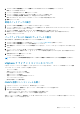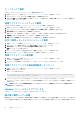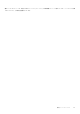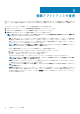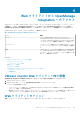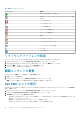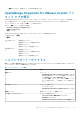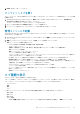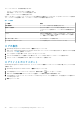Users Guide
Web クライアントから OpenManage
Integration へのアクセス
OMIVV のインストール後、VMware vCenter にログインすると、ホームページの ホーム タブの下にある、メインコンテンツエリア
の 管理 グループの下に、OpenManage Integration アイコンが表示されます。OpenManage Integration アイコンを使用して
OpenManage Integration for VMware vCenter ページへ移動します。ナビゲータ ペインに Dell EMC グループが表示されます。
VMware vCenter のレイアウトは、次の 3 つの主なペインで構成されています。
表 3. OpenManage Integration for VMware vCenter のペイン
ペイン 説明
ナビゲータ コンソール内のさまざまなビューにアクセスします。
OpenManage Integration for VMware vCenter の vCenter メニュ
ーの下には、OpenManage Integration for VMware vCenter の主な
アクセスポイントとして機能する特別なグループがあります。
メインコンテンツ ナビゲータ ペインで選択したビューが表示されます。メインコ
ンテンツ ペインは、ほとんどのコンテンツが表示される領域で
す。
通知 vCenter アラーム、タスク、および進行中のタスクが表示されま
す。OpenManage Integration for VMware vCenter では vCenter
のアラーム、イベント、およびタスクシステムが統合され、通
知 ペインに情報が表示されます。
トピック:
• VMware vCenter Web クライアント内の移動
• Web クライアントのアイコン
• ソフトウェアバージョンの特定
• 画面コンテンツの更新
• Dell EMC ホストの表示
• OpenManage Integration for VMware vCenter ライセンス タブの表示
• ヘルプとサポートへのアクセス
• ログ履歴の表示
VMware vCenter Web クライアント内の移動
OpenManage Integration for VMware vCenter は、VMware vCenter の専用の Dell EMC グループ内にあります。
1. VMware vCenter にログインします。
2. VMware vCenter のホームページで、OpenManage Integration アイコンをクリックします。
ここでは、次の作業を実行できます。
• メインコンテンツペインの各タブで、OpenManage Integration for VMware vCenter の接続プロファイルや製品設定の管理、
サマリページの表示、その他の作業を行う。
• vCenter インベントリリスト の下の ナビゲータ ペインで、ホストやデータセンター、クラスタを監視します。調べたいホス
トやデータセンター、クラスタを選択し、オブジェクト タブで監視対象のオブジェクトをクリックします。
Web クライアントのアイコン
製品のユーザーインタフェースには、実行するアクション用に、多くのアイコン式アクションボタンがあります。
4
Web クライアントから OpenManage Integration へのアクセス 25